Mover la base de datos operativa
Después de la implementación inicial de System Center Operations Manager, es posible que tengas que mover la base de datos operativa de un equipo basado en Microsoft SQL Server a otro.
Durante el traslado, debes detener los servicios en los servidores de administración, realizar copias de seguridad de la base de datos, restaurar la base de datos, actualizar el registro y el archivo de configuración en los servidores de administración, actualizar tablas de base de datos, agregar nuevos inicios de sesión y modificar la configuración de asignación de usuarios para los inicios de sesión. Para obtener más información, consulta la documentación de SQL Server.
Nota:
Este procedimiento puede provocar la pérdida de datos si no se realiza correctamente y dentro de un período razonable de tiempo del error. Asegúrate de seguir todos los pasos con precisión, sin demoras innecesarias entre los pasos.
Resumen de los pasos
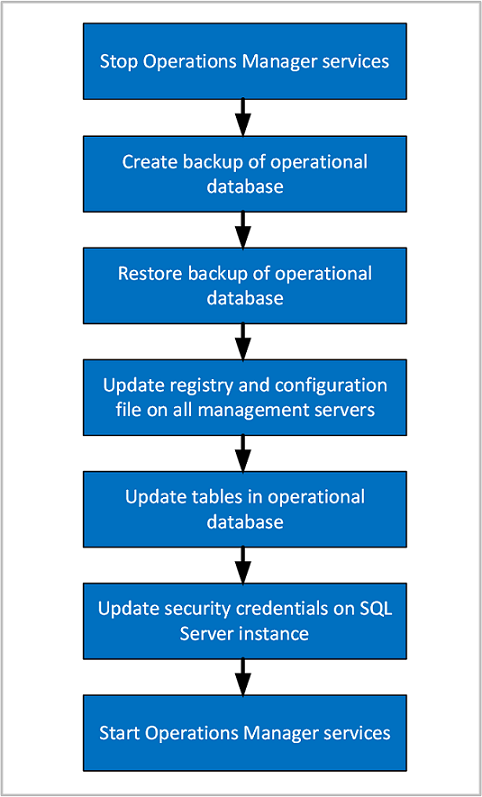
Detener los servicios de Operations Manager
En todos los servidores de administración del grupo de administración, detén los servicios de Operations Manager:
- Acceso a datos de System Center (omsdk)
- Microsoft Monitoring Agent (HealthService)
- Configuración de la administración de System Center (cshost)
Copia de seguridad de la base de datos operativa en la instancia de SQL Server antigua
En la instancia de SQL Server original que hospeda la base de datos operativa, usa Microsoft SQL Server Management Studio para crear una copia de seguridad completa de la base de datos. El nombre predeterminado es OperationsManager.
Para obtener más información, consulta Cómo: Realizar una copia de seguridad de una base de datos (SQL Server Management Studio).
Copia el archivo de copia de seguridad en una unidad local de la nueva instancia de SQL Server.
Restauración de la base de datos operativa en la nueva instancia de SQL Server
Nota:
Después de implementar Operations Manager en los nodos de SQL Server que participan en SQL Always On, para habilitar CLR strict security, ejecuta el script de SQL en cada base de datos de Operations Manager.
Usa Microsoft SQL Server Management Studio para restaurar la base de datos operativa. (En el paso anterior, moviste el archivo de copia de seguridad de la base de datos a una unidad local de la nueva instancia de SQL Server). En este paso, puedes cambiar el nombre de la base de datos y elegir la ubicación del archivo.
Para obtener más información, consulta Restaurar una copia de seguridad de base de datos (SQL Server Management Studio).
En SQL Server Management Studio, comprueba que la base de datos está en línea.
Actualizar el registro y los archivos de configuración en los servidores de administración y en la base de datos operativa
Después de mover la base de datos operativa de Operations Manager a otra instancia de SQL Server, deberás seguir los pasos siguientes para volver a configurar todos los servidores de administración del grupo de administración para hacer referencia al nuevo nombre de equipo e instancia. Esto requiere modificar el registro, la configuración del archivo de configuración del servicio y varias tablas de la base de datos operativa. Los pasos se detallan en Cómo configurar Operations Manager para comunicarse con SQL Server.
Actualizar las credenciales de seguridad en la nueva instancia de SQL Server que hospeda la base de datos operativa
En la nueva instancia de SQL Server que hospeda la base de datos operativa, abre SQL Management Studio.
Expande Seguridad y luego expande Inicios de sesión y agrega el nombre de cuenta del escritor de datos.
En Inicios de sesión, agrega la cuenta del escritor de datos. Para obtener más información, consulta Cómo crear un inicio de sesión de SQL Server.
En Inicios de sesión, agrega la cuenta de acción del servidor de administración.
En Inicios de sesión, agrega la cuenta de usuario del servicio de acceso a datos (DAS) con el formato "dominio\usuario".
Para la cuenta de usuario DAS, agrega las siguientes asignaciones de usuario:
- ConfigService
- db_accessadmin
- db_datareader
- db_datawriter
- db_ddladmin
- db_securityadmin
- sdk_users
- sql_dependency_subscriber
Si una cuenta no existía antes en la instancia de SQL Server en la que se va a agregar, el SID seleccionará automáticamente la asignación desde la base de datos operativa restaurada. Si la cuenta ya existía en esa instancia de SQL Server, recibirás un error para ese inicio de sesión, aunque la cuenta aparece en Inicios de sesión. Si vas a crear un nuevo inicio de sesión, asegúrate de que la asignación de usuarios para ese inicio de sesión y la base de datos se establecen en los mismos valores que el inicio de sesión anterior de la siguiente manera:
Iniciar sesión Base de datos Escritor de datos DW - apm_datareader
- apm_datawriter
- db_datareader
- dwsynch_usersCuenta de acciones - db_datareader
- db_datawriter
- db_ddladmin
- dbmodule_usersCuenta DAS/configuraciones - ConfigService
- db_accessadmin
- db_datareader
- db_datawriter
- db_ddladmin
- db_securityadmin
- sdk_users
- sql_dependency_subscriberNota:
Si la cuenta DAS/configuraciones usa la cuenta LocalSystem, especifica la cuenta del equipo con el formato <dominio><nombreDelEquipo>$.
Actualización de la configuración de SQL en la nueva instancia de SQL Server que hospeda la base de datos operativa
En los pasos siguientes, el nombre de la base de datos puede ser distinto del valor predeterminado. Puedes modificar la consulta al nombre de la base de datos operativa de Operations Manager.
Es necesario habilitar CLR. Para ello, ejecuta las siguientes consultas en la nueva instancia de SQL Server que hospeda la base de datos operativa de Operations Manager:
sp_configure 'show advanced options', 1; GO RECONFIGURE; GO sp_configure 'clr enabled', 1; GO RECONFIGURE; GOEs necesario habilitar SQL Service Broker. Ejecuta la consulta SQL siguiente para comprobar si se ha habilitado:
SELECT is_broker_enabled FROM sys.databases WHERE name='OperationsManager'Si el resultado de esta consulta era un valor de 1 para is_broker_enabled, omite este paso. De lo contrario, ejecuta las siguientes consultas SQL:
ALTER DATABASE OperationsManager SET SINGLE_USER WITH ROLLBACK IMMEDIATE ALTER DATABASE OperationsManager SET ENABLE_BROKER ALTER DATABASE OperationsManager SET MULTI_USEREs necesario habilitar FullText. Ejecuta la consulta SQL siguiente para comprobar si se ha habilitado FullText:
SELECT is_fulltext_enabled FROM sys.databases WHERE name='OperationsManager'Si el resultado de esta consulta era un valor de 1 para is_fulltext_enabled, omite este paso. De lo contrario, ejecuta las siguientes consultas SQL:
EXEC sp_fulltext_database 'enable'
Inicio de los servicios de Operations Manager
- En todos los servidores de administración del grupo de administración, inicia los servicios de Operations Manager:
- Acceso a datos de System Center (omsdk)
- Microsoft Monitoring Agent (HealthService)
- Configuración de la administración de System Center (cshost)
Actualizar el nombre principal de servicio para las conexiones con Kerberos
Para actualizar la autenticación Kerberos con SQL Server, debes revisar Registro del nombre principal de servicio para las conexiones con Kerberos para que los servidores de administración se autentiquen con el servidor SQL Server mediante el protocolo Kerberos.
Pasos siguientes
- Para comprender la secuencia y los pasos para mover la base de datos de almacenamiento de datos de informes de Operations Manager a una nueva instancia de SQL Server, consulta Traslado de la base de datos de almacenamiento de datos de informes.